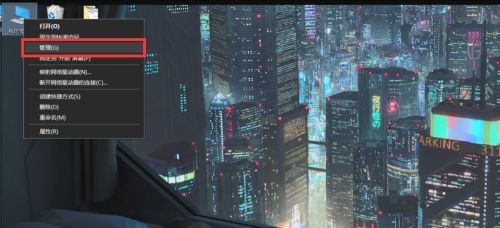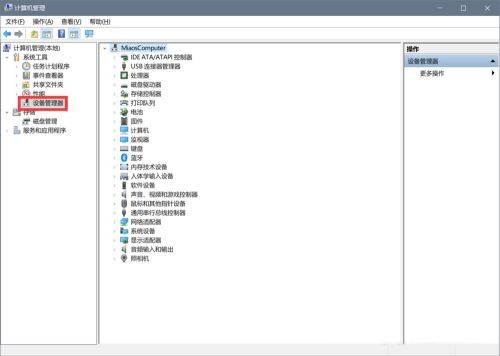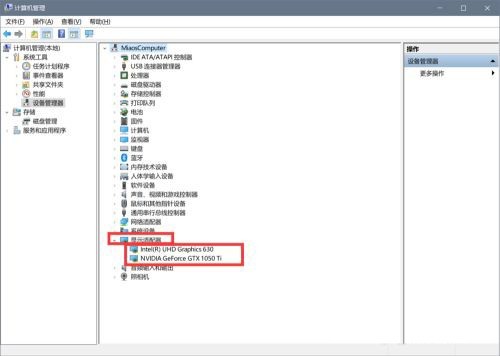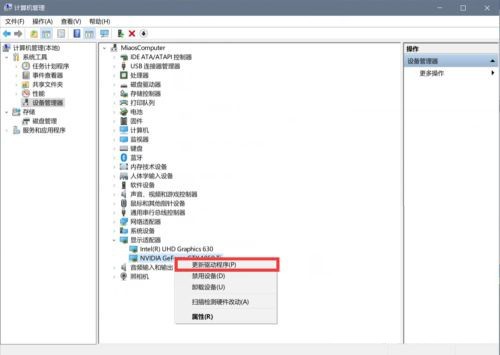Win10分辨率1920x1080不见了的解决方法
在使用win10电脑的时候有用户发现当前显示的分辨率不对,因此想要修改分辨率,但是发现1920x1080的分辨率消失不见了。针对这一问题,小编为大家整理了Win10分辨率1920x1080不见了的解决方法,一起去看看吧。
Win10分辨率1920x1080不见了的解决方法
1、首先进入系统后找到桌面上的【此电脑】右击,在弹出菜单中选择【管理】。
2、在打开的界面中点击左侧【计算机管理】下方的【设备管理器】。
3、接着在设备管理器右侧界面中展开【显示适配器】。
4、然后选择下方的驱动右击,在弹出的界面中选择【更新驱动程序】。
注意:如果有独立显卡驱动先选择独立显卡进行驱动更新,如果无独立显卡驱动,就直接更新集成显卡驱动。
以上就是小编给大家分享的Win10分辨率1920x1080不见了的解决方法,想要了解更多内容,请关注本站,小编会持续为大家更新更多相关攻略。
热门教程
Win11安卓子系统安装失败
2系统之家装机大师怎么怎么用?系统之家装机大师一键重装教程
3Windows11打印机驱动怎么安装?Windows11打印机驱动安装方法分享
4Win11电脑任务栏图标重叠怎么办?任务栏图标重叠图文教程
5Win11安卓子系统运行超详细教程!
6Win11激活必须联网且登录账号?安装完可退出账号
7Win11字体大小怎么调节?Win11调节字体大小教程
8更新Windows11进度条不动怎么办?更新Windows11进度条不动解决方法
9Win7旗舰版蓝屏代码0x000000f4是怎么回事?
10Win10如何强制删除流氓软件?Win10电脑流氓软件怎么彻底清除?
装机必备 更多+
重装教程
大家都在看
电脑教程专题 更多+